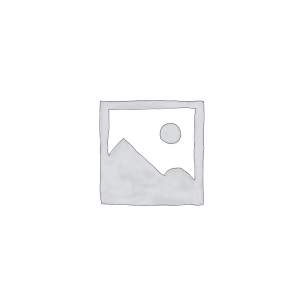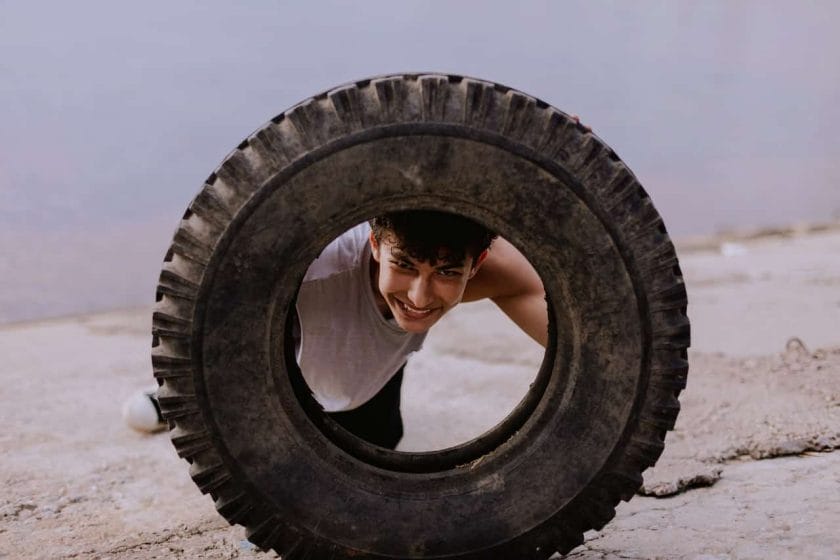YouTubeは、人々が自分のクリエイティブな側面を世界に向けて発信するための場所です。しかし、YouTubeには多種多様な動画コンテンツがあるため、視聴者は自分が探しているものを正確に見つけるのが難しい場合があります。そこで活躍するのが、YouTubeのプレイリストという選択肢です。整理されていないスーパーでヘアブラシを探すことを想像してみてください。大変ですよね?YouTubeのプレイリストは、そんな手間を省くためのものです。
Author
-

Introducing Emon, the social media maestro at Galaxy Marketing. With a touch of magic and strategic prowess, Emon transforms brands into digital supernovas. In the vast galaxy of social media, Emon is your guide to interstellar success. 🌌🚀 #GalaxyMarketingPro
この記事では、いくつかのステップでYouTubeのプレイリストを作る方法をご紹介します。YouTubeのクリエイターも視聴者も関係なく、ここではYouTubeのプレイリストに関するあらゆることを知ることができます。
YouTubeクリエイター向け
YouTubeでコンテンツを制作している人は、自分の動画を見つけてもらいたいと思っている可能性が高いですね。YouTubeのプレイリストを使えば、自分の動画が1本の動画として、そしてプレイリストの一部として、2回検索に表示されます。これにより、動画の認知度が高まり、検索結果で上位に表示されるようになります。あなたのチャンネルにプレイリストを作成する方法については、以下をお読みください
プレイリストの作成方法
各チャンネルにはそれぞれプレイリストがあります。そこでまず、プレイリストを作りたいチャンネルを選びます。次に、自分のアバターをクリックします。すると、ドロップダウンメニューが表示されます。メニューの中から「マイチャンネル」をクリックしてください。これであなたのチャンネルのハブが表示されます。チャンネルのカスタマイズ」をクリックすると、ビデオ管理に関するすべてのオプションが表示されます。
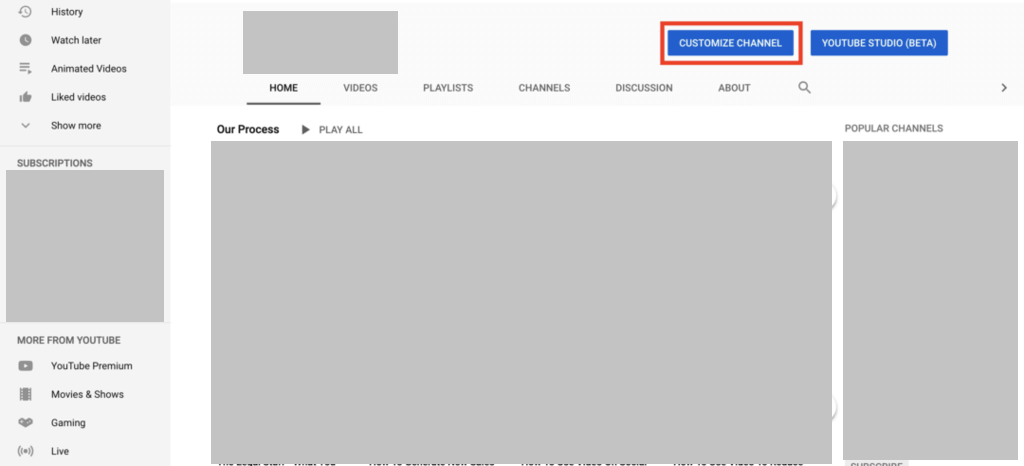
メニューから「プレイリスト」を選択し、「新規プレイリスト」ボタンをクリックすると、処理が開始されます。
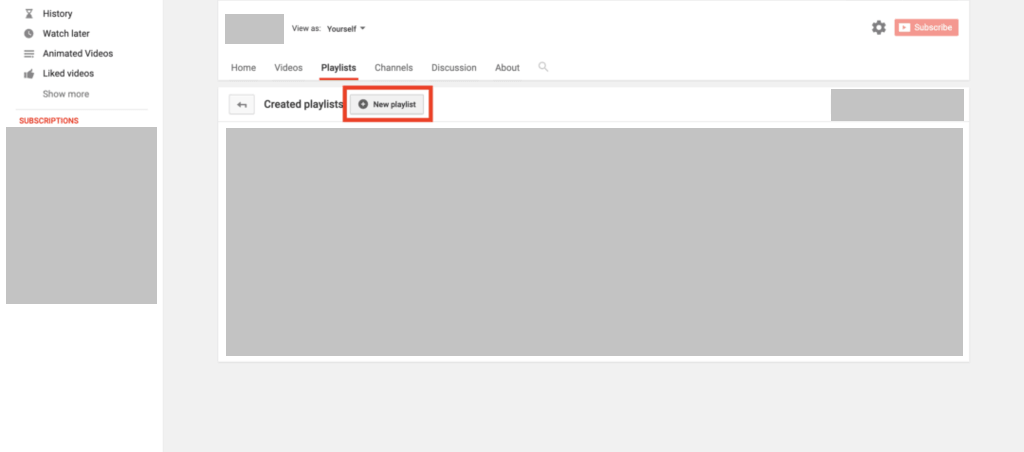
- プレイリストのタイトル プレイリストのタイトルには、キーワードを入れて魅力的なものにしましょう。タイトルの文字数制限は150文字なので、注意してください。タイトルは、注目を集め、コンテンツを説明するものでなければなりません。
ビデオ検索オプションを使って、YouTubeのコレクションをブラウズすることができます。欲しいビデオが見つかったら、それを選択してプレイリストに追加することができます
また、URLオプションを使用することもできます。用意されたバーに動画のURLをコピー&ペーストして、「動画を追加」ボタンをクリックするだけです。このオプションでは、YouTubeをはじめとするインターネット上のあらゆる場所から動画を選択することができます
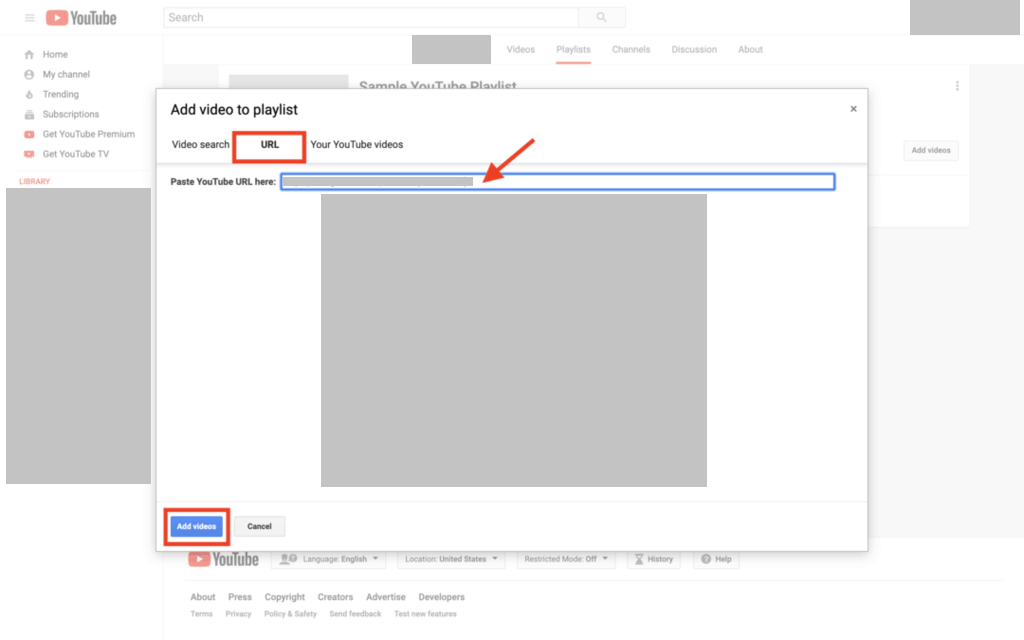
ビデオからプレイリストを作成したい場合は、3番目のオプションをご利用ください。ライブラリを検索して、プレイリストにビデオを追加することができます。
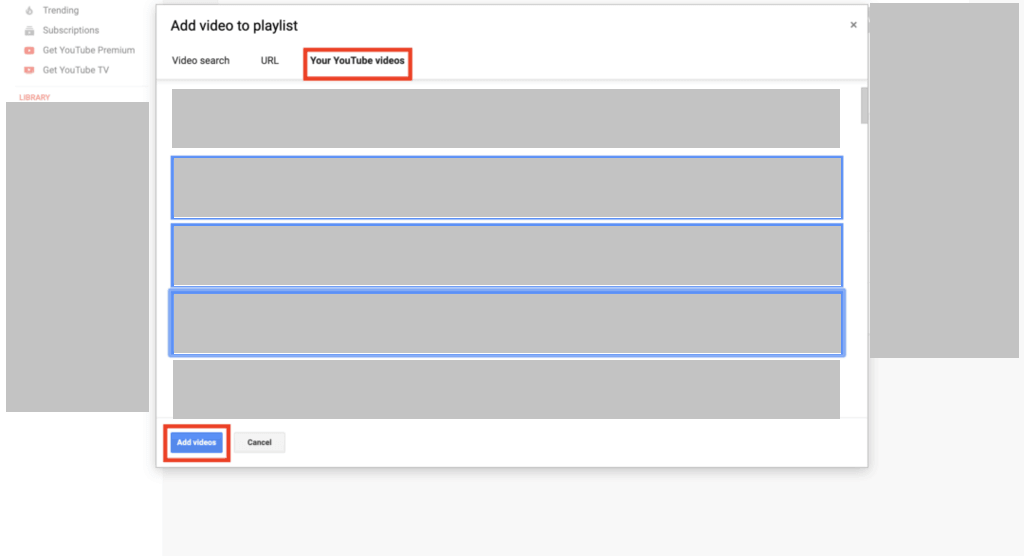
プレイリストへの動画の追加が完了すると、YouTubeはプレイリストマネージャーのページを表示します。ここでは、動画がプレイリストにきちんと整理され、視聴者をエキサイティングな旅に誘う準備ができているのがわかります。
YouTubeをご覧の方へ
。お気に入りの曲を集めたプレイリストを作ったり、お互いに気に入ったコンテンツを共有したりすることは、決して過去のことではありません。こうしたジェスチャーは、今でもとても喜ばれています。さて、ここでちょっとした朗報があります。YouTubeのプレイリストを使って、これらのことができるのです。お気に入りの動画をテーマごとにプレイリストにまとめておけば、簡単にアクセスできるようになります。これでもう、動画を一度に見てしまうと二度と見つからないかもしれない、という心配はありません。YouTubeアカウントにあらかじめ設定されている「あとで見る」プレイリストのおかげです。モチベーションアップのためのプレイリスト、勉強のための音楽プレイリスト、ワークアウトのためのプレイリストなど、その可能性は無限大です。ここでは、わずか数ステップでYouTubeのプレイリストを作成する方法をご紹介します。
プレイリストの作り方
YouTubeのプレイリストを簡単に作るには、まずYouTubeアカウントにログインします。目的の動画を検索してみましょう。気に入った動画があって、似たような動画と一緒にプレイリストに保存したい場合は、「追加」ボタンをクリックすればいいのです。すると、ドロップダウンメニューが表示されます。その中から、動画を追加したいプレイリストにチェックを入れます。これで完了です。これで、再生ボタンをクリックする手間なく、お気に入りの動画を見ることができるようになります
さらに、「追加」ボタンを選択しても、適当なプレイリストが見当たらない場合。新しいプレイリストを作る」を選択すると、自分でプレイリストを作ることができます。その際、プレイリストにタイトルを付ける必要があります。タイトルには150文字の制限がありますが、これは前述の「YouTubeクリエイター」の項で説明したとおりです。なお、プライバシー設定は自由に変更できます。プライバシーの設定については、次のセクションですべて説明しますので、ご安心ください
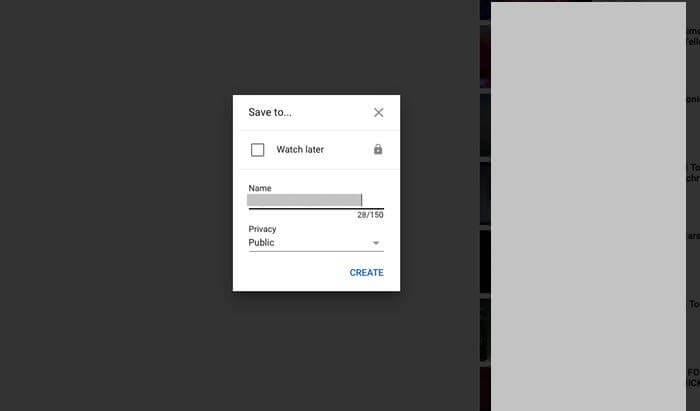
プライバシー・オプションを表示します。
自分の趣味を隠しておきたい人もいるでしょう。その一方で、世界に向けて発信し、つながりを持ちたいと考える人もいます。YouTubeにはいくつかのプライバシーオプションが用意されているので、自分のプレイリストに合わせて好きなものを選ぶことができます
- パブリック パブリックプレイリストは、あなたのチャンネルを見た人なら誰でも見ることができます。また、検索結果にも表示されます。このオプションでは、すべてが公開されています。
- プライベート。プライベートプレイリストは、あなただけが見ることができます。自分のプレイリストを見たい人を招待することができます。しかし、招待オプションを有効にしない限り、自分のプレイリストはプライベートで閲覧できます。
- 非上場 非表示のプレイリストは、検索結果や自分のチャンネルに表示されません。自分のプレイリストへのリンクを持っている人だけが、そのプレイリストを閲覧できます。そのため、非表示のプレイリストを特定の人と共有することができます。
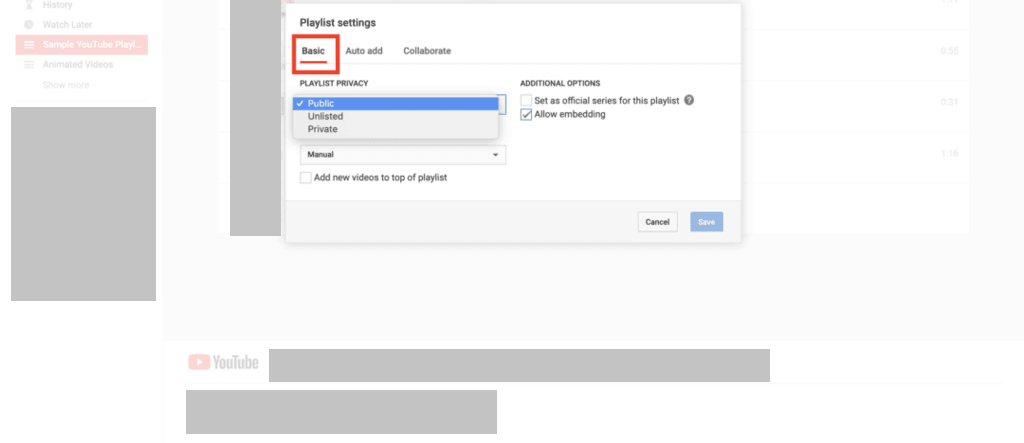
プレイリストの編集
YouTubeでプレイリストを作成しましたが、今度はそれを少し変更したいと思います。ご心配なく。
YouTubeでプレイリストを作成しました。
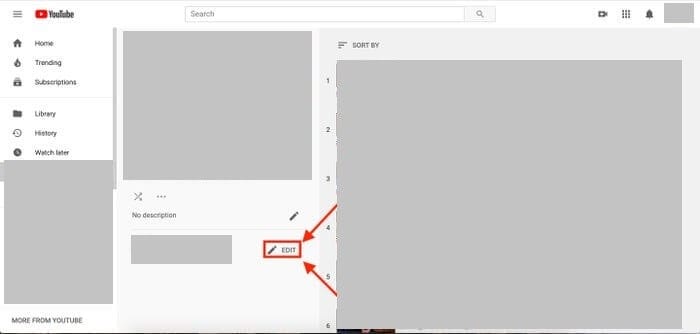
プレイリストの編集
YouTubeでプレイリストを作成しましたが、今度はそれを少し変更したいと思います。ご心配なく。
YouTubeでプレイリストを作成しました。
プレイリスト内の動画を並び替えることができます。編集したいプレイリストを選択します。位置を変えたい動画にポインターを移動させます。ポインターが手の形に変わります。これで、プレイリスト内の好きな場所にビデオをドラッグして配置することができます。
プレイリストのサムネイルに、任意の動画を選ぶことができます。あとは、目的のプレイリストを選択するだけです。動画の上にカーソルを置くと、隅に3つのドットが表示されます。そのドットをクリックしてください。
これでドロップダウンメニューが表示されます。その中から「プレイリストのサムネイルに設定」を選択します。
動画を削除したい場合は、該当する動画の3つの点をクリックします。ドロップダウンメニューから、動画を削除するオプションを選択します。また、プレイリスト全体を削除するには、そのプレイリストの設定オプションにアクセスします。ドロップダウンメニューから、「プレイリストの削除」を選択してください。
<! — wp:heading –>
お疲れ様でした!
YouTubeのプレイリストは、視聴者だけでなくクリエイターにとっても非常に便利です。YouTubeはgoogleに次いで2番目に大きい検索エンジンです。YouTubeのプレイリストは、クリエイターにとっても視聴者にとっても非常に便利なものです。しかし、上記の手順に従えば、YouTubeのプレイリストを作成することができ、あなたの生活をより楽にすることができます。さらに、お気に入りのYouTubeプレイリストを世界中の誰とでも共有することもできます。
Author
-

Introducing Emon, the social media maestro at Galaxy Marketing. With a touch of magic and strategic prowess, Emon transforms brands into digital supernovas. In the vast galaxy of social media, Emon is your guide to interstellar success. 🌌🚀 #GalaxyMarketingPro